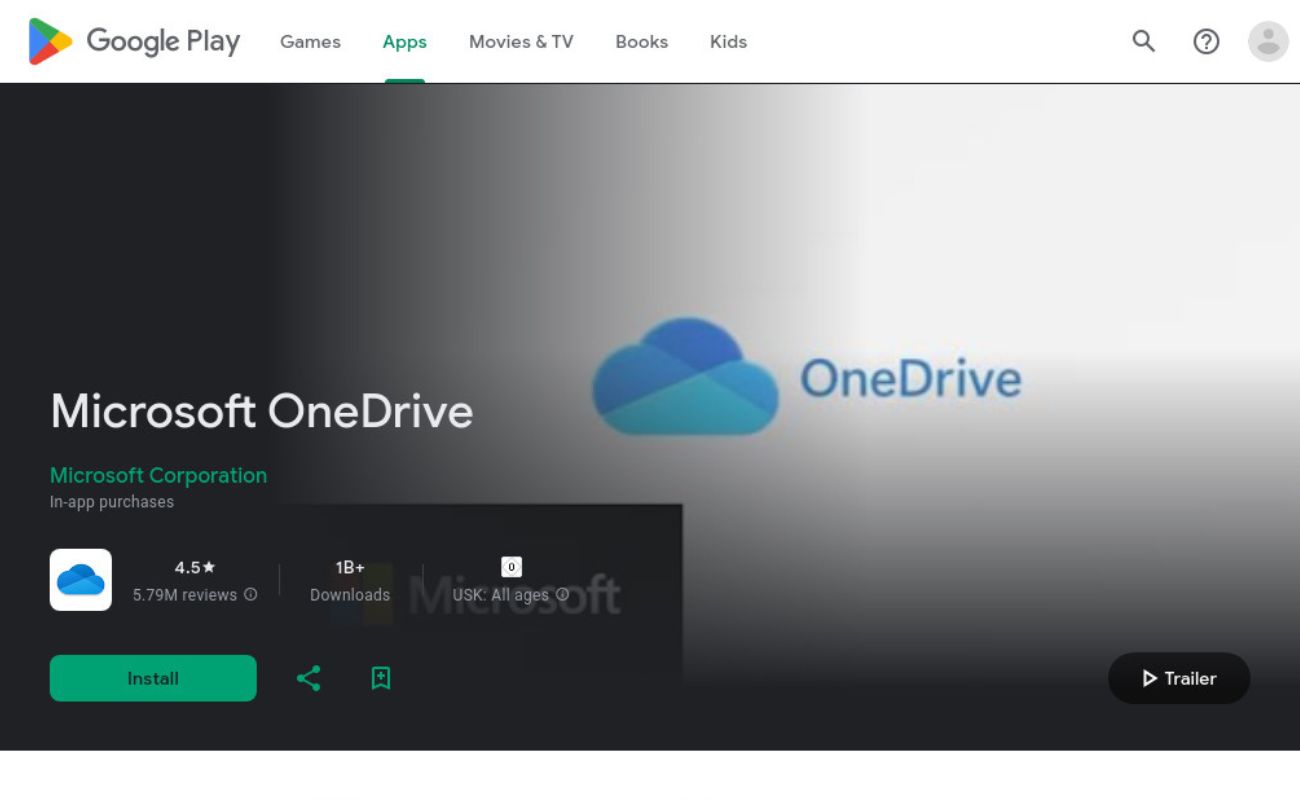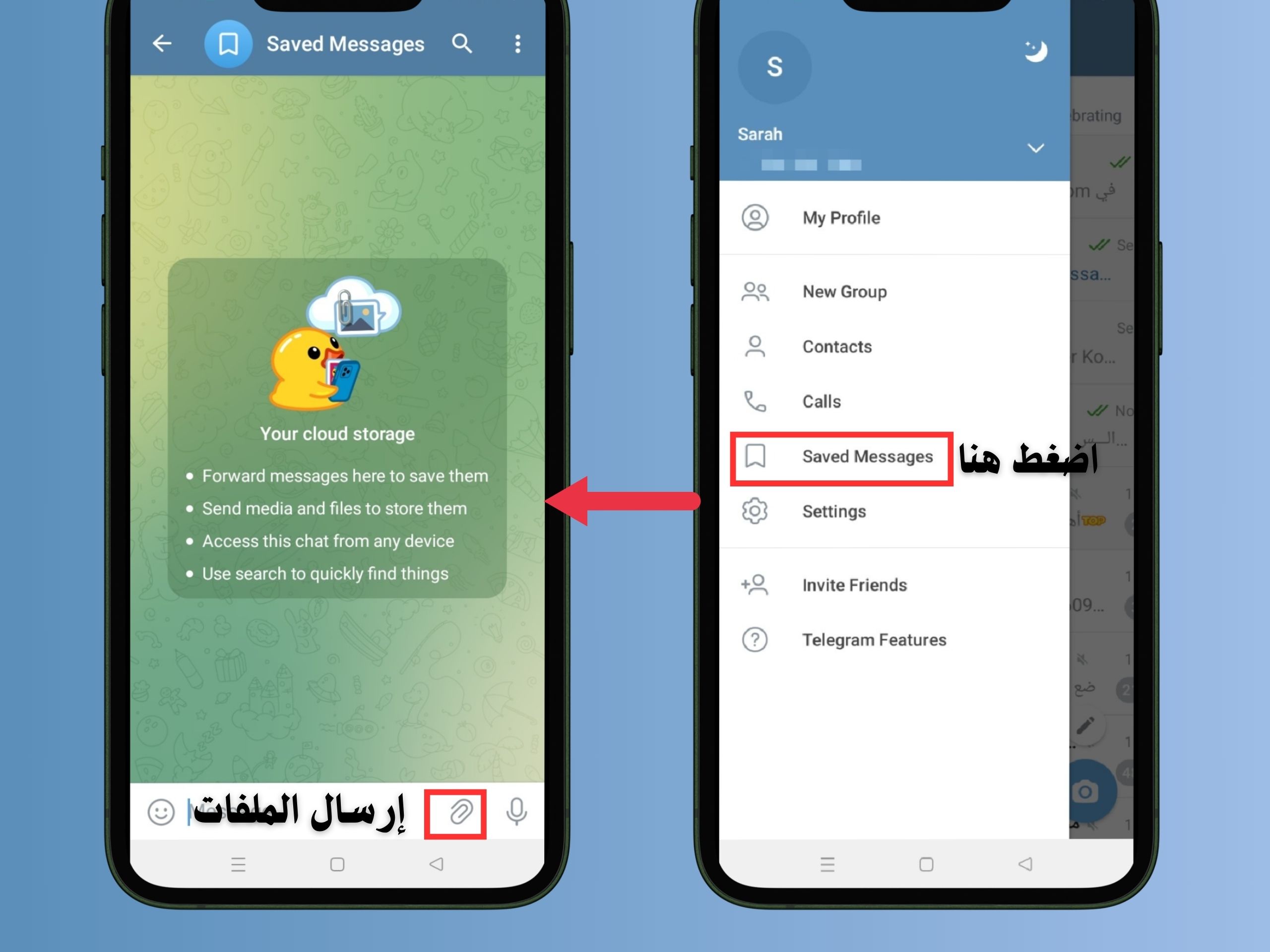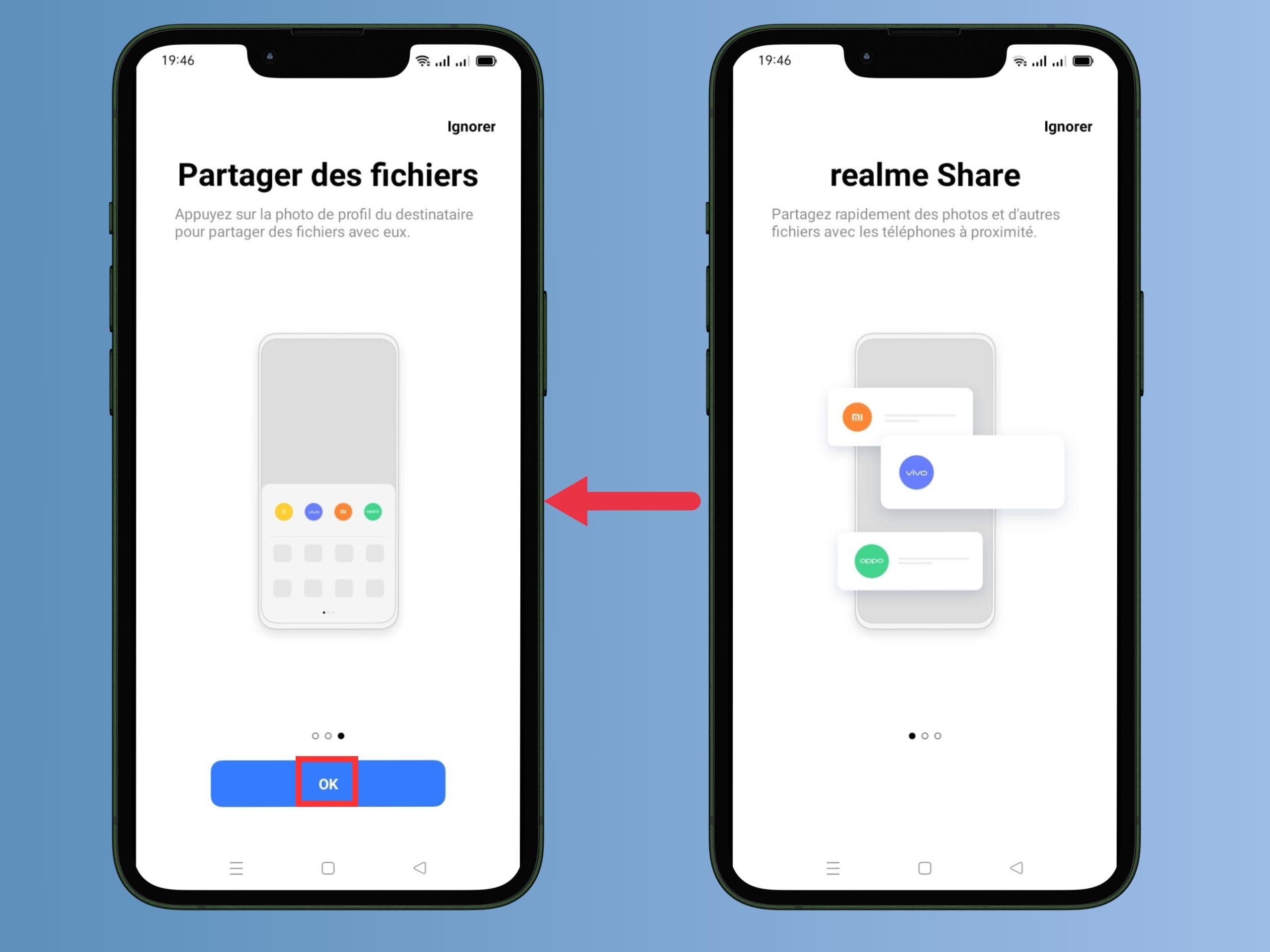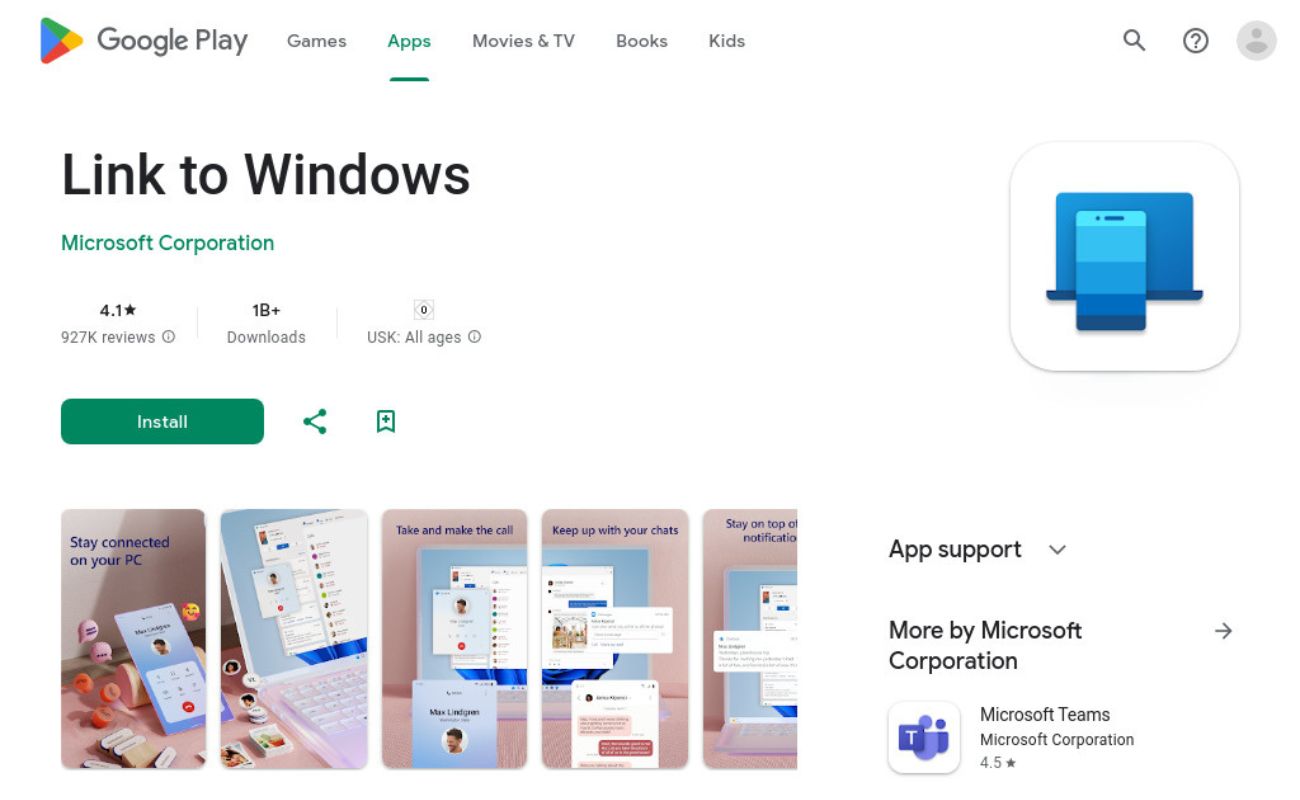كيفية نقل الملفات من الهاتف إلى الكمبيوتر ويندوز
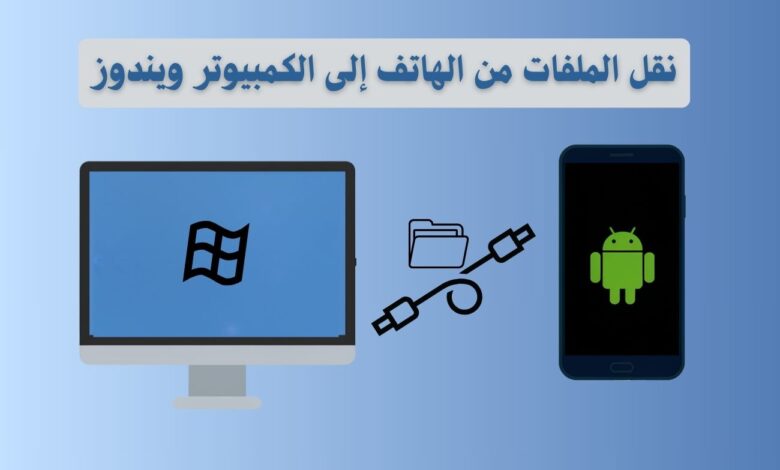
نقل الملفات من الهاتف إلى الكمبيوتر أصبح اليوم أمرًا ضروريًا، خاصة مع تزايد حجم البيانات التي نخزنها على هواتفنا الذكية. سواء كانت صورًا أو مقاطع فيديو، أو ملفات عمل، فإن الحاجة إلى الوصول إلى هذه البيانات من جهاز الكمبيوتر وتنظيمها أو الاحتفاظ بنسخة احتياطية منها تعد من الأساسيات.
ولحسن الحظ لم تكن مشاركة الملفات بين الأجهزة المختلفة التي نمتلكها بهذه السهولة من قبل. في هذا المقال، سنستعرض أفضل الطرق لنقل الملفات من هاتف الأندرويد إلى الكمبيوتر الذي يعمل بنظام ويندوز، خطوة بخطوة ودون فقدان الجودة. تابع القراءة!
10 طرق نقل الملفات من الهاتف إلى الكمبيوتر ويندوز
توجد هناك العديد من الطرق السريعة والفعالة التي تتيح لك نقل الملفات بسهولة بين هاتف الأندرويد والكمبيوتر. ستجد أدناه شرحًا وافيًا ومبسطا لكل طريقة!
1. كابل يو اس بي
إحدى الطرق البسيطة لنقل الملفات من الهاتف إلى الكمبيوتر الذي يعمل بنظام ويندوز هي من خلال كابل USB. حيث يعمل كابل الشاحن بشكل جيد عند عملية نقل الصور والوسائط، أما سرعة النقل فتعتمد على حجم الملفات، وتخزين الأجهزة ونوعية الكابل.
إذا كان هاتفك يستخدم وحدة تخزين UFS، فستكون عمليات النقل أسرع مقارنة بوحدة تخزين eMMC. كما ستدعم محركات أقراص SSD الموجودة على حاسوبك الذي يعمل بنظام ويندوز عمليات نقل أسرع من محركات أقراص SATA العادية.
لكن الجانب السلبي لاستخدام كابل USB لنقل الملفات هو ضرورة إلغاء قفل هاتفك أثناء توصيله بالكمبيوتر. وانتبه حين تقوم بنقل ملفات كبيرة الحجم، لأن أدنى حركة في الكابل أو جهاز الأندرويد يمكن أن يتسبب في قطع الاتصال، وقد تتوقف عملية النقل.
خطوات نقل الوسائط من الموبايل إلى الكمبيوتر عبر كابل USB
اتبع الإرشادات الموالية لنقل الملفات من الهاتف إلى الكمبيوتر باستخدام كابل USB:
- افتح قفل هاتفك وقم بتوصيله بالكمبيوتر المحمول الذي يعمل باستخدام كابل يو أي بي.
- سيظهر إشعار على جهاز الأندرويد عند توصيل الأجهزة، ما عليك إلا أن تضغط عليه.
- حدد خيار Transferring files/Android Auto أو ماشابه بحسب نوع جهازك.
- سترى محرك أقراص يحمل اسم هاتفك الذكي على جهاز الكمبيوتر، قم بفتحه.
- تستطيع الآن نقل الملفات بين الهاتف والكمبيوتر بسهولة، احذر فقط نزع الكابل كي لا تعيق الاتصال وعملية النقل.
2. البلوتوث
يعتبر استخدام البلوتوث طريقة أخرى لنقل الملفات من الهاتف إلى الكمبيوتر المحمول، وقد كانت هي الحل الأكثر استخدامًا فيما وقت مضى. لكن من الجدير بالذكر أن سرعات نقل الوسائط بهذه التقنية بطيئة للغاية.
من الجيد استخدام البلوتوث إذا أردت مشاركة مستندات أو ملفات أصغر إذا لم يكن بحوزتك كابل USB. لكن الاعتماد على Bluetooth لنقل الملفات أو مقاطع الفيديو الأكبر حجمًا، قد يدفعك لقضاء عدة ساعات في نقل الملفات.
كيفية نقل الملفات من الهاتف إلى الكمبيوتر عبر البلوتوث
كي يتم نقل الملفات من الهاتف إلى الكمبيوتر عبر البلوتوث، ما عليك سوى اتباع الخطوات التالية:
- اسحب قائمة الوصول السريع على هاتفك الاندرويد، وشغّل البلوتوث بالنقر على أيقونة Bluetooth ونفس الشيء على حاسوبك.
- ستظهر نافذة منبثقة أسفل شاشة هاتفك تعرض الأجهزة المقترنة والأجهزة المتاحة. اضغط على اسم جهاز الكمبيوتر إذا كنت متصلا.
- إذا لم تقم بتوصيل هاتفك بجهاز الكمبيوتر، اضغط على أيقونات علبة النظام System tray icons في حاسوبك. وانقر على السهم الموجود على أيقونة البلوتوث.
- سترى قائمة الأجهزة المقترنة على أنها أجهزتك والأجهزة المتاحة على أنها أجهزة جديدة New devices. سيتم إدراج هاتفك الذكي كجهاز جديد، اضغط على اسمه الظاهر لبدء الاقتران.
- ستظهر على هاتفك نافذة منبثقة تطلب منك الاختيار بين الإقران Pair أو الإلغاء Cancel مع جهاز الكمبيوتر. قم بالضغط على إقران لتوصيل الجهاز.
- ستجد رمز PIN على حاسوبك لتأكيد الاتصال. اقبله إذا كان متماثلا مع رقم التعريف الشخصي على موبايلك؛ وهكذا سيتم توصيل أجهزتك.
- يمكنك الآن تحديد الملفات أو الصور أو مقاطع الفيديو ومشاركتها عبر البلوتوث باستخدام زر المشاركة.
اقرأ أيضا: حل مشكلة تطبيع الشاشة لهواتف الاندرويد (دليل شامل 2024).
3. خدمات التخزين السحابية
تمتلك غالبا حسابات بريد إلكتروني تتوفر بها مساحة خالية على محرك الأقراص تختلف من خدمة تخزين سحابي إلى أخرى. ويمكنها أن تجعل نقل الملفات من الهاتف إلى الكمبيوتر الذي يعمل بنظام ويندوز أمرًا سهلاً.
ما يتعين عليك فعله هو تحميل الملفات التي تريد نقلها إلى محرك الأقراص وتنزيلها على حاسوبك. من المستحسن أن تستخدم جوجل درايف كونه يأتي مثبتًا مسبقًا على هواتف الأندوريد. كما يوفر مساحة مجانية تبلغ 15 جيجابايت لكل حساب جيميل.
للعلم فإن الوقت المستغرق للنقل يختلف بحسب سرعة اتصالك بالإنترنت. كما أنه يتم تحميل الملفات الأكبر حجمًا إلى جوجل درايف بوتيرة مريحة، حتى لو كان لديك أسرع اتصال. غالبا لن تواجه أي مشكلة في التنزيلات فيما يتعلق بالسرعة.
تستطيع أيضًا استخدام خدمات تخزين سحابية أخرى مثل OneDrive و Dropbox و Mega وغيرها لنقل الملفات من الهاتف إلى الكمبيوتر. كل ما تحتاج فعله هو تحميلها على هاتفك ثم تنزيلها على جهاز الحاسوب.
4. أرسل الملفات لحسابك على واتساب
يعتبر الواتساب حلا جيدًا آخر لنقل الملفات من الهاتف إلى الكمبيوتر بنظام ويندوز والعكس. لكن يتم نسخ الوسائط والمستندات التي تقوم بتحميلها على المنصة احتياطيًا على جوجل درايف. كما ستشغل حجما كبيرًا من مساحته المجانية.
تستطيع تحميل وسائط يصل حجمها إلى 2 جيجابايت على الواتساب، ثم تنزيلها على حاسوبك الذي يعمل بنظام الويندوز. يمكن حفظ هذه الملفات على المنصة وقتما تشاء إذا كنت لا تهتم بالمساحة المشغولة من جوجل درايف.
طريقة نقل الملفات من الهاتف إلى الكمبيوتر عبر الواتساب
- افتح أولا تطبيق الواتساب على هاتفك، وانقر على أيقونة الرسائل الجديدة في الأسفل
- حدد رقم هاتفك الشخصي في أعلى قائمة جهات الاتصال (أي راسل نفسك)
- ثم حمّل الملفات التي ترغب في مشاركتها أو نقلها
- بعدها قم بتنزيل الملفات على الكمبيوتر الشخصي باستخدام WhatsApp Web أو واتساب لسطح المكتب. بهذه الطريقة البسيطة يمكنك نقل الملفات من الهاتف إلى الكمبيوتر!
اقرأ أيضا: طلب بطاقة فيزا RedotPay خطوة بخطوة واحصل على 5$ هدية.
5. تحميل الملفات على التليجرام
يعتبر Telegram من أفضل منصات التواصل الاجتماعي، وهو متساهل فيما يخص حجم الملفات التي تقوم بتحميلها. ففي الحساب المجاني، يمكنك تحميل ملف يصل حجمه إلى 2 جيجابايت. بينما يتيح الاشتراك المميز تحميل ملف يصل حجمه إلى 4GB.
ولهذا أصبح Telegram خيارًا مفضلاً لمشاركة الوسائط مثل الأفلام وملفات pdf وغيرها. وحتى سرعات التنزيل على المنصة جيدة حتى في الحساب المجاني. أما إذا قمت بالاشتراك في Telegram Premium، فستزداد السرعات بشكل أكبر.
علاوة على ذلك، يمكنك استخدام التليجرام لتخزين الملفات المهمة والوصول إليها وقتما شئت ببضع نقرات. إنه يشبه تخزين الملفات على جوجل درايف أو بعض خدمات التخزين السحابي الأخرى.
خطوات نقل الملفات من الهاتف إلى الكمبيوتر عبر تليجرام
من أجل نقل الملفات من الهاتف إلى الكمبيوتر، اتبع التعليمات التالية:
- ادخل إلى تطبيق التليجرام على هاتفك الذي يشتغل بنظام الأندرويد
- انقر على رمز القائمة في الأعلى، واضغط على الرسائل المحفوظة
- قم بتحميل الملفات في دردشة الرسائل المحفوظة عبر النقر على أيقونة المرفقات في الأسفل.
- بعدها قم بتنزيل التليجرام على الكمبيوتر الخاص بك، وقم سجّل الدخول باستخدام برقمك أو إيميلك. وهكذا أصبح ممكنا تنزيل الملفات التي تريد نقلها.
6. بطاقة الذاكرة SD
استخدام بطاقة SD هي طريقة بسيطة لنسخ ونقل الملفات من هاتف الاندرويد إلى جهاز كمبيوتر ويندوز. يتعين عليك فقط أن تنسخ المستندات من هاتفك إلى بطاقة الذاكرة. ثم قم بتوصيل بطاقة SD بجهاز الكمبيوتر باستخدام قارئ بطاقة SD.
إنه يعمل فقط كمحرك أقراص خارجي يسمح بنسخ الملفات ولصقها. إذا كانت لديك وسائط كبيرة الحجم، فقد تستغرق عملية النقل وقتا طويلا. تحتاج أيضًا إلى أن يكون بحوزتك قارئ SD لتتمكن من نقل الملفات إلى حاسوبك.
7. ميزة المشاركة السريعة
تعتبر ميزة المشاركة السريعة Quick Share أحد أفضل الخيارات إذا كنت تريد نقل الملفات من الهاتف إلى الكمبيوتر والعكس بشكل مستمر. هذه الميزة متاحة على أجهزة الاندرويد في هواتف ريلمي على سبيل المثال، وتُسمى realme share.
يمكنك استغلالها لإرسال واستقبال المستندات ومقاطع الفيديو وغيرها من أجهزة الأندرويد القريبة وأجهزة الكمبيوتر التي تعمل بنظام ويندوز. يجب عليك فقط اتباع الإرشادات الموالية خطوة بخطوة.
كيفية نقل الملفات من الهاتف إلى الكمبيوتر عبر المشاركة السريعة
- تحتاج إلى تمكين ميزة المشاركة السريعة على هاتفك، ثم تشغيل البلوتوث والموقع.
- بعدها قم بتنزيل Quick Share لنظام التشغيل ويندوز من موقع أندرويد وثبّتها على حاسوبك.
- ثم افتح تطبيق Quick Share على جهاز الكمبيوتر، واضغط على القائمة المنسدلة أسفل اسم جهازك، وانقر على خيار تلقي من الجميع Receive from everyone.
- ثم اسحب شريط الإشعارات نحو الأسفل على موبايلك، وفعّل ميزة المشاركة السريعة بالنقر على أيقونتها.
- بعدها اختر المستند أو الصور التي ترغب في نقلها من الهاتف إلى اللابتوب وانقر فوق زر المشاركة، واختر المشاركة السريعة.
- ستظهر أمامك على شاشة هاتفك الأجهزة المتاحة للمشاركة باستخدام ميزة المشاركة السريعة. اضغط على اسم جهاز الحاسوب الخاص بك.
- بهذه الخطوة، سيفعّل هاتفك على Quick Share في اللاب توب. سيتعين عليك الضغط على قبول Accept لاستلام الملف.
- وهكذا تكون قد نجحت نقل الملفات من الهاتف إلى الكمبيوتر.
اقرأ أيضا: حل مشكلة الهاتف لا يفتح ولا يشتغل للاندرويد والآيفون (دليل شامل 2025).
8. أداة Intel Unison
إذا كنت تبحث عن طريقة أخرى بسيطة لنقل الملفات من الهاتف إلى الكمبيوتر، ما عليك سوى تثبيت أداة Intel Unison على كل من هاتفك الذكي بنظام الأندرويد وحاسوبك الذي يعمل بنظام التشغيل ويندوز.
امنح جميع الأذونات الضرورية، وقم بتوصيل كلا الجهازين عبر مسح رمز الاستجابة السريعة. بمجرد الانتهاء من الاتصال، اضغط على زر الإرسال أسفل شاشة هاتفك. ثم تصفح الملفات واختر التي تريد تحويلها إلى جهاز الكمبيوتر.
تجدر الإشارة إلى أنه سيتم نقل الملفات من الهاتف إلى الكمبيوتر الخاص بك باستخدام شبكة الواي فاي التي تتصل بها. أي أن المدة التي تستغرقها عملية النقل ستعتمد على قوة أو إشارة الشبكة.
9. تطبيق Phone Link لنقل الصور
تطبيق Phone Link مثبت مسبقا على اجهزة الكمبيوتر ويندوز 11. ولهذا إذا كنت تبحث عن أداة لنقل الصور من هاتفك إلى الكمبيوتر الذي يشتغل بنظام Windows والعكس، فيمكن أن يساعدك هذا التطبيق.
إنه يقوم بمزامنة جهاز الكمبيوتر الشخصي وهاتف الاندرويد الخاص بك بما في ذلك جهات الاتصال والمكالمات والرسائل والتطبيقات والصور. تابع كيفية القيام بذلك خطوة بخطوة أدناه.
كيفية استخدام Phone Link
- اولا، قم بفتح هذا التطبيق على اللابتوب ويندوز 11.
- انقر على الأندرويد Android على الشاشة الافتتاحية.
- ستحصل على رابط لتنزيل تطبيق Phone Link على هاتفك.
- ما عليك سوى أن تدخل الرابط على متصفح الكروم مثلا ثم قم بتثبيت التطبيق على هاتفك الذكي.
- ثم قم بتسجيل الدخول إلى Phone Link على هاتفك بحساب مايكروسوفت الذي استخدمته قبل لحظات على الكمبيوتر لدخول تطبيق Phone Link.
- بعد تسجيل الدخول، انقر على لدي تطبيق Link to Windows مثبت على هاتفي، ثم اختر الإقتران باستخدام رمز كيو ار Pair with QR code.
- امسح رمز الاستجابة السريعة ضوئيًا وقم بربط الأجهزة. ثم قم بتمكين أذونات الجهاز وانتظر حتى تتم مزامنة البيانات.
- بعد ذلك، انقر فوق علامة التبويب الصور Photos واحفظ الصور التي تريد نقلها من هاتف الاندرويد إلى جهاز الكمبيوتر الذي يعمل بنظام ويندوز.
10. مواقع مشاركة الملفات
توجد العديد من مواقع مشاركة الوسائط المتوفرة اونلاين، والتي تسمح بمشاركة أو نقل الملفات من الهاتف إلى الكمبيوتر الذي يعمل بنظام Windows والعكس. تتمثل بعضها في Mediafire، و WeTransfer، و TransferNow، وغيرها.
عليك فقط تحميل ملفاتك على أحد هذه المواقع ونسخ الرابط. ثم افتح اللينك في متصفح من اختيارك على جهاز الحاسوب وقم بتنزيل الملفات. سوف يستهلك الكثير من النطاق الترددي لتحميل الملفات وتنزيلها إذا كانت هناك وسائط ذات حجم كبير.
الخاتمة
في الختام، نقل الملفات من الهاتف إلى الكمبيوتر لم يعد أمرًا معقدًا كما كان في السابق؛ فقد أصبحت هناك حلول متعددة وسهلة تناسب جميع المستخدمين. سواء كنت تستخدم كابل USB أو تفضل الحلول اللاسلكية المتقدمة، يمكنك اختيار الطريقة الأنسب التي توفر لك السرعة والأمان في نقل ملفاتك.
والآن بعد أن تعرفت على هذه الطرق، ما هي تجربتك في نقل الملفات بين الأجهزة؟ هل تفضل أسلوبًا معينًا؟ شاركنا رأيك في التعليقات وأخبرنا بالطريقة التي تستخدمها، أو إذا كانت لديك نصائح إضافية قد تفيد القراء الآخرين!
الأسئلة الشائعة
كيف أنقل الملفات من الهاتف إلى ويندوز لاسلكيًا؟
لنقل الملفات من هاتف الاندرويد إلى كمبيوتر ويندوز لاسلكيًا، يمكنك استخدام اتصال بلوتوث أو التخزين السحابي مثل جوجل درايف وOneDrive، غيره. تستطيع كذلك استخدام تطبيقات خارجية مثل Intel Unison لنقل الملفات.
ما هي أسرع طريقة لنقل الملفات من الهاتف إلى الكمبيوتر؟
أسرع طريقة لنقل الملفات من الهاتف إلى الكمبيوتر هي استخدام كابل USB. اعلم أن كابل الشحن الخاص بهاتفك يكفي لنقل الوسائط. وتعتمد سرعة نقل الملفات على حجم الملفات وجهاز الكمبيوتر الخاص بك.
كيف أرسل الملفات من هاتفي إلى الكمبيوتر المحمول عبر الشبكة؟
توجد عدة تطبيقات لنقل الملفات من الهاتف إلى الكمبيوتر عبر الشبكة مثل Intel Unison وغيره. تحتاج إلى تثبيت التطبيق على كلا الجهازين وتوصيلهما. وبعد توصيل كلا الجهازين عبر كود QR، يمكنك نقل الملفات دون أي انقطاع.